1、打开PS,打开需要处理的图片。
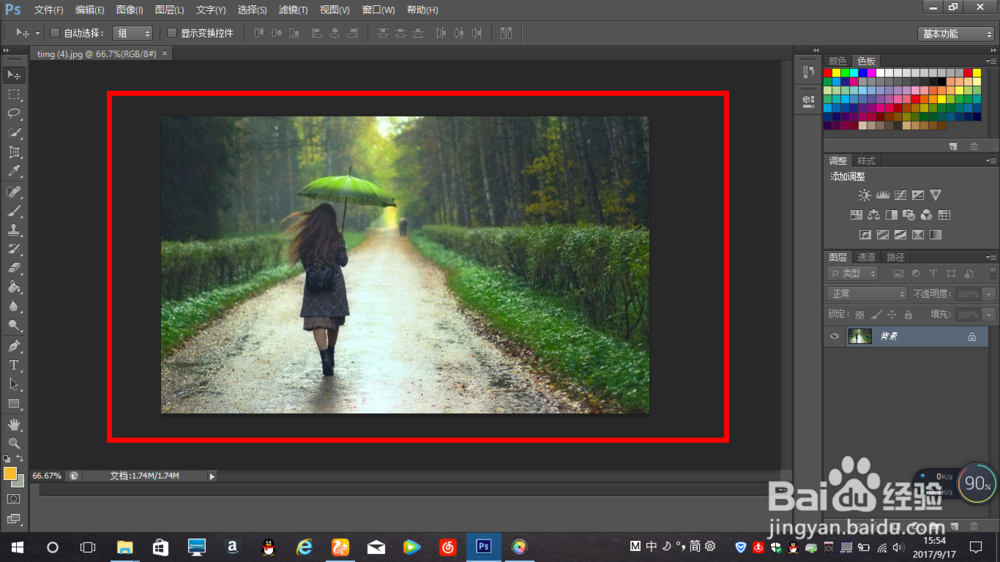
2、在图层处新建一个图层。
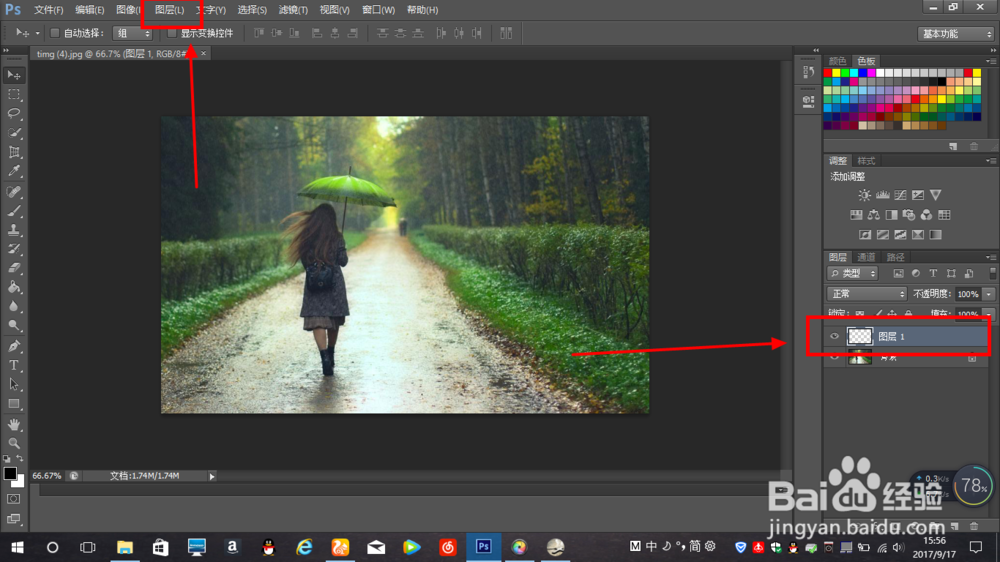
3、在新建图层处按“AIT+DELETE”填充前景色为黑色(默认前景色)。
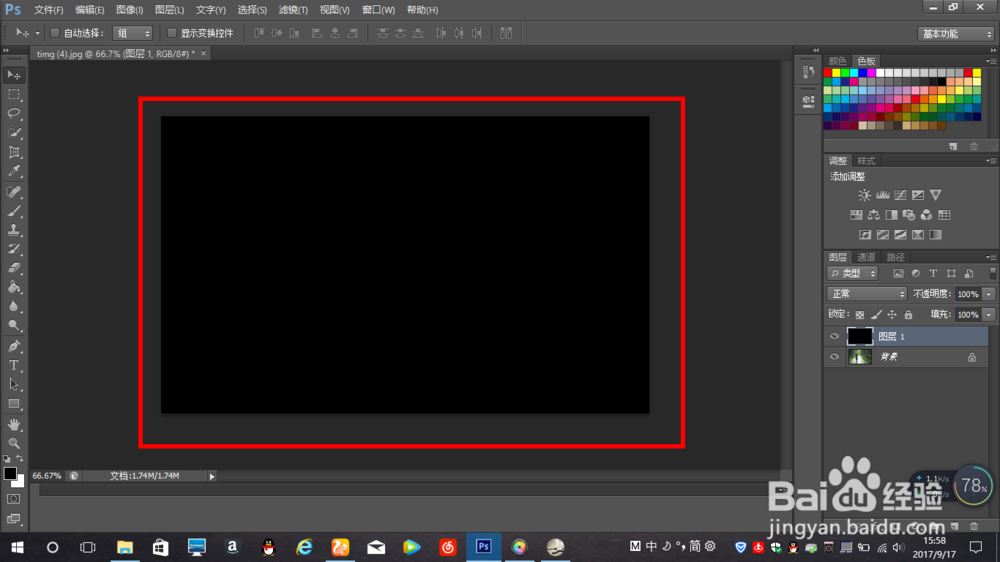
4、将此图层转化为智能对象。
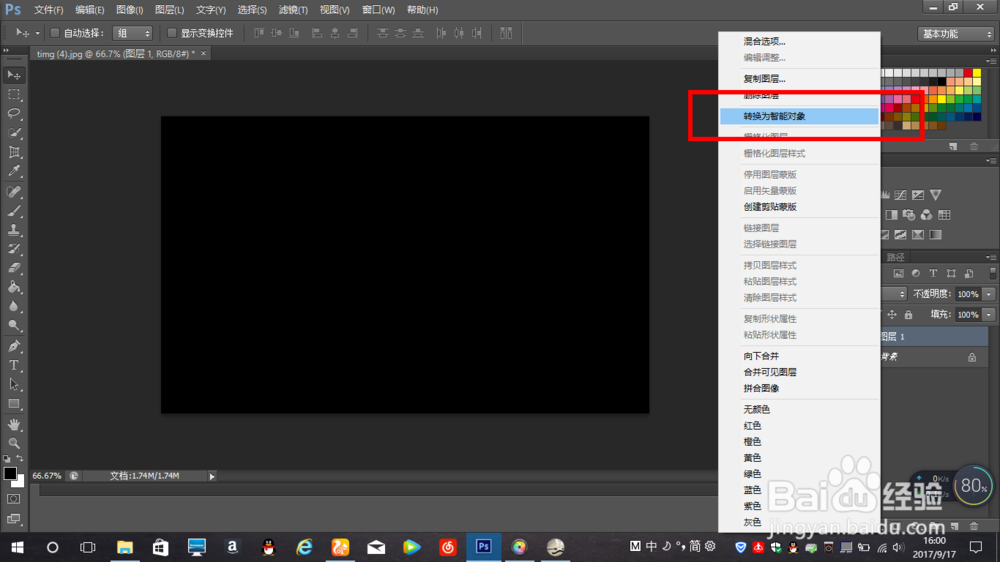
5、在滤镜里找到杂色的添加杂色。
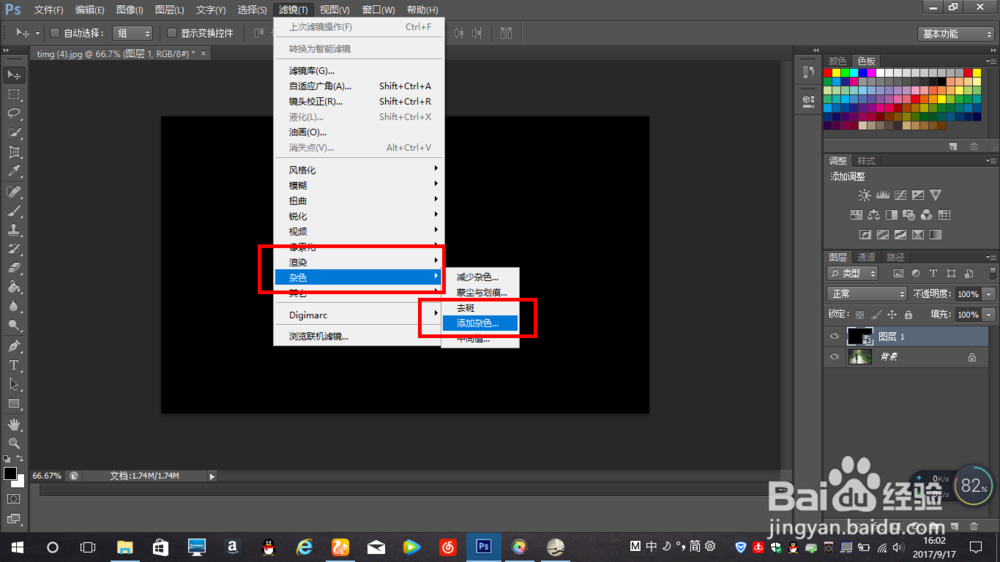
6、注意选择“高斯分布”和“单色”,至于程度自己可以调整,白色越多雨的密度越大。
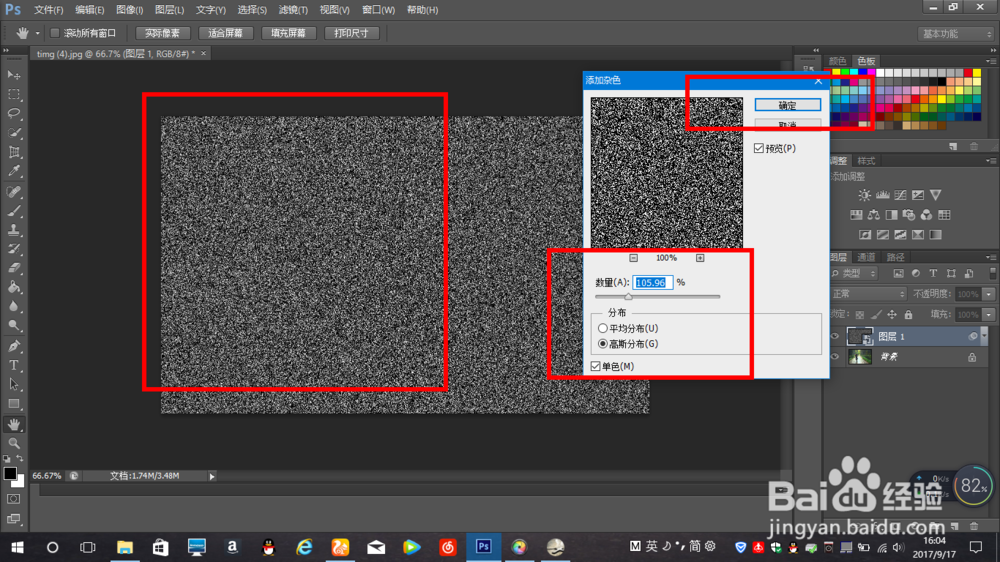
7、杂色确定后,再在滤镜里找到动态模糊。
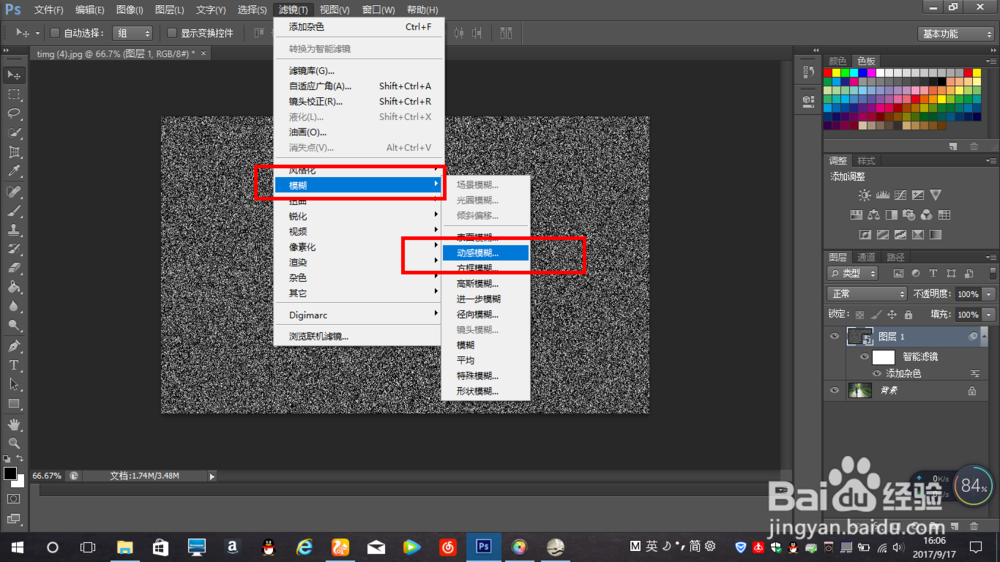
8、调整好自己需要的程度和角度,确定。
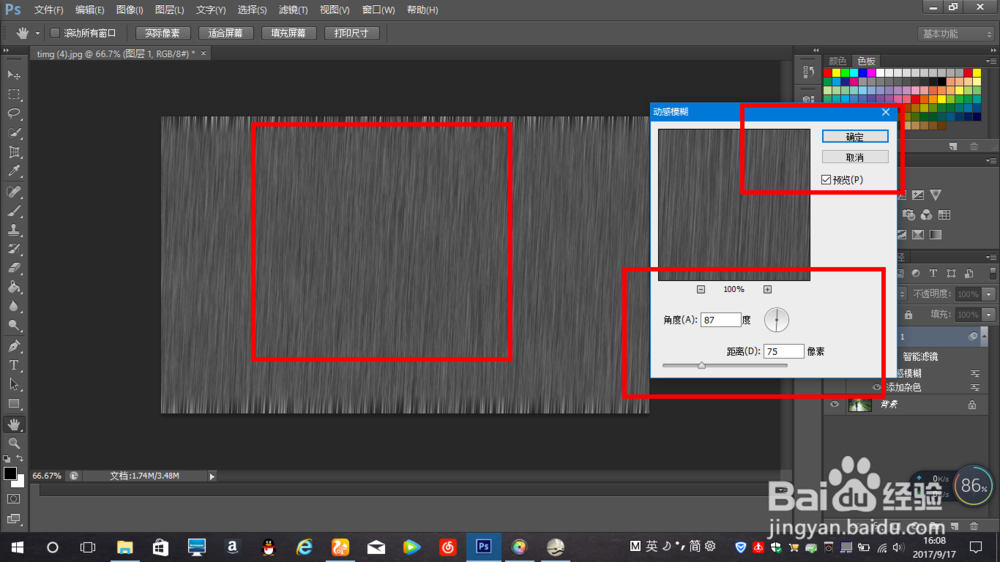
9、可以再添加一个高斯模糊使得雨效果更为有速度感。
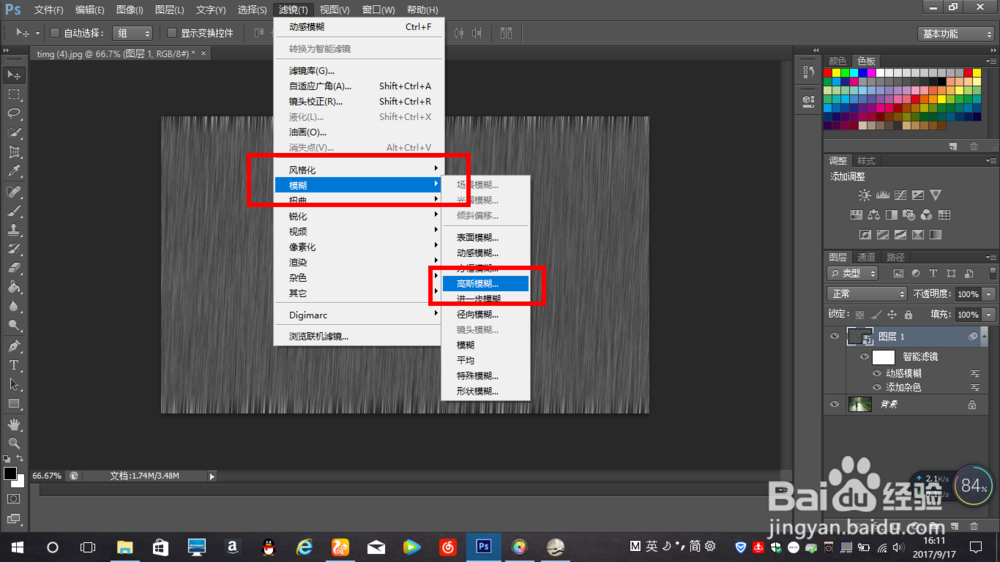
10、调整好后确定。
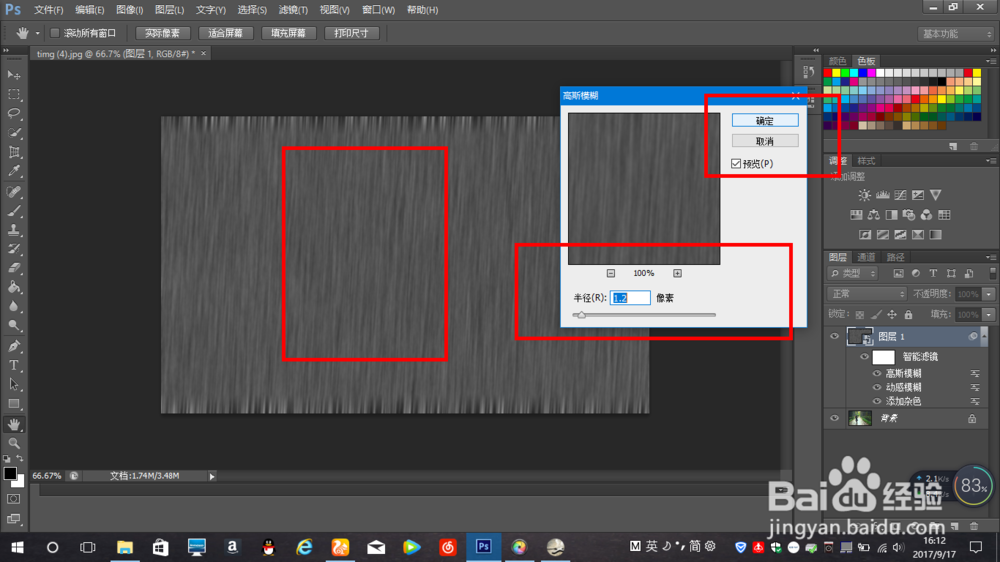
11、在右边图层框上侧“正常”选项里找到“滤色”。
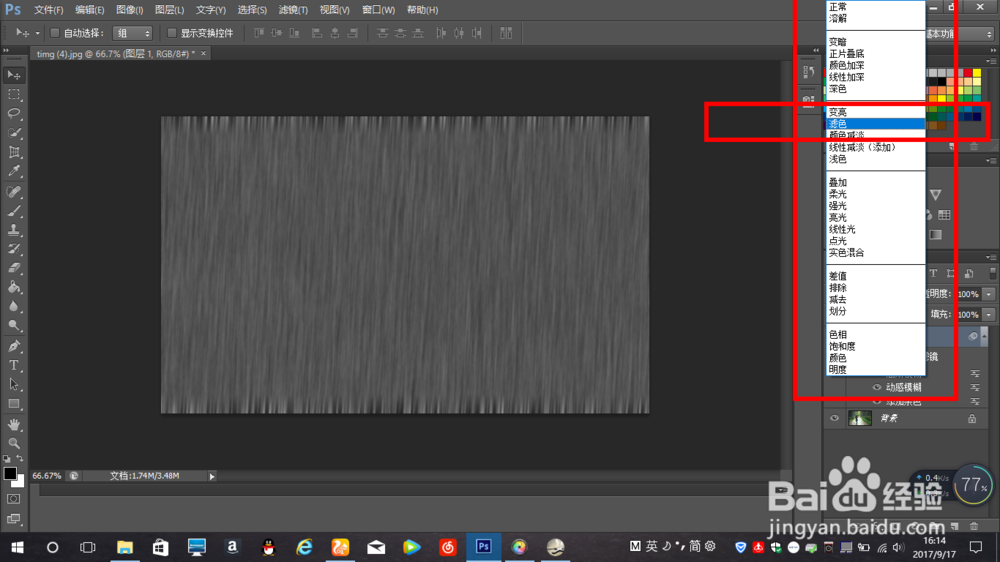
12、可以了,大雨滂沱的感觉有木有。

